Что такое TeamSpeak?
TeamSpeak - это программа для голосового общения при помощи микрофона. Вы подключаетесь к серверу, к которому подключаются и другие пользователи. Далее вы можете выбрать любой канал, перейти в него и разговаривать с людьми, сидящими в нём. Если вам не хватает существующих каналов, вы можете создать свой собственный и управлять им.
TeamSpeak можно использовать как для того, чтобы общаться с напарниками во время многопользовательских сетевых игр, так и для деловых переговоров или простых бесед.
Установка и настройка клиента для голосового чата TeamSpeak3.
Для начала скачиваем установочный файл с официального сайта или с нашего сервера32-bit 64-bit.
Также вам понадобится файл русского языка (TS3_translations_ru_v2.0.rar), если захотите, чтобы все меню в дальнейшем были на русском.
А для звуков на русском в программе TeamSpeak необходим звуковой пакет.
Запускаем скачанный файл и разрешаем внести изменения (На WindowsXP и ниже пропускаем данный пункт).
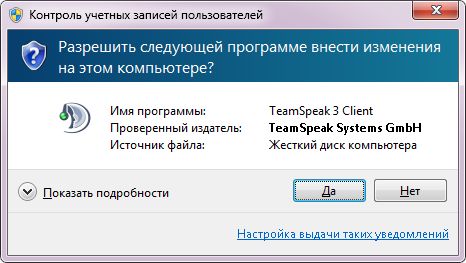
Далее начинается установка, нажимаем Next (Далее)
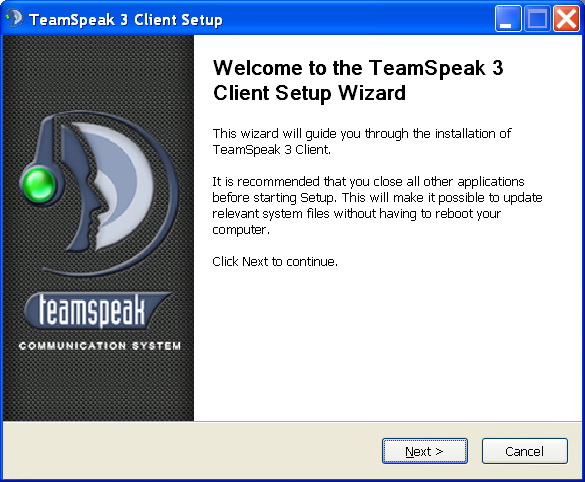
Соглашаемся с условиями лицензионного соглашения и нажимаем I agree (Я согласен)
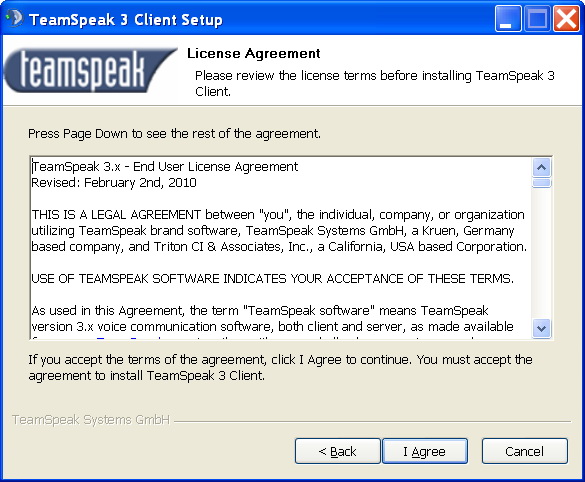
Выбираем Установить программу для всех пользователей (Install for anyone) или Установить только для меня (Install just for me) и нажимаем Next (Далее)
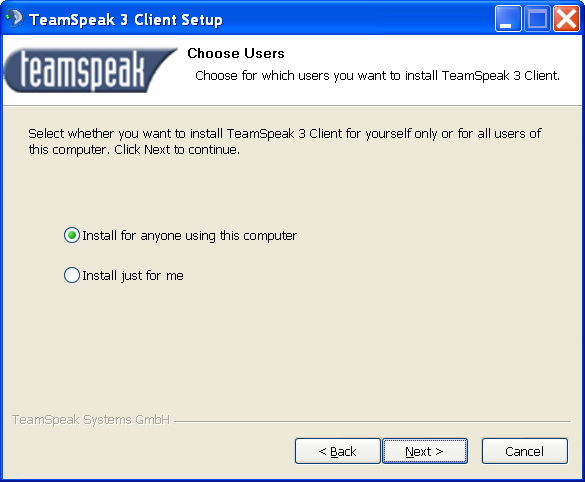
Выбираем папку для установки программы и нажимаем Next (Далее)
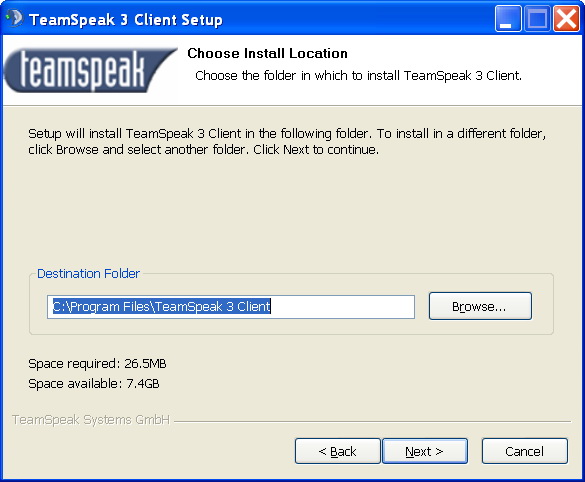
Выбираем Различная конфигурация для каждого пользователя (Each user has his own configuration) или Общая конфигурация внутри установочной папки (Global configuration inside the installation folder) и нажимаем Next (Далее)
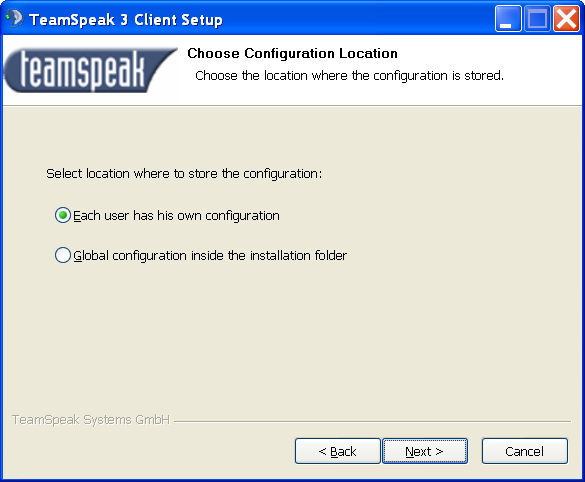
Выбираем название папки TeamSpeak3 Client в меню Пуск и нажимаем Next (Далее)
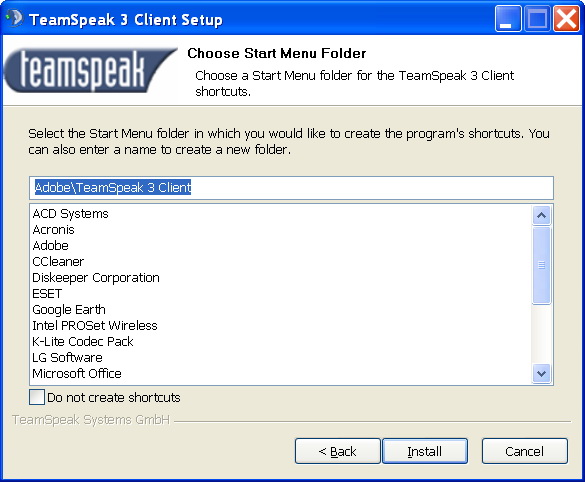
Установка завершена нажимаем Close (Закрыть)
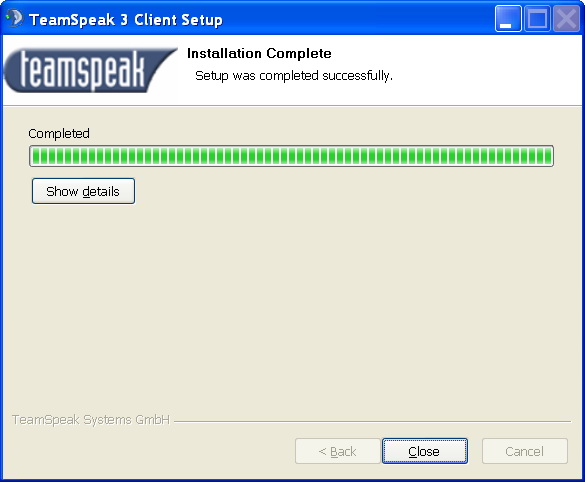
Далее находим скачанный файл TS3_translations_ru_v2.0.rar и распаковываем его на Рабочий стол, либо в другую папку, затем выделяем два распакованных файла (lagos_ru.qm и qt_ru.qm) и нажимаем на них правой кнопкой и нажимаем вырезать.
Затем находим появившийся после установки ярлык TeamSpeak 3 Client и нажимаем на нём правой кнопкой и выбираем и нажимаем Свойства, затем нажимаем кнопку Расположение файла. (Для WindowsXP и ранее нажимаем кнопку Найти объект...)
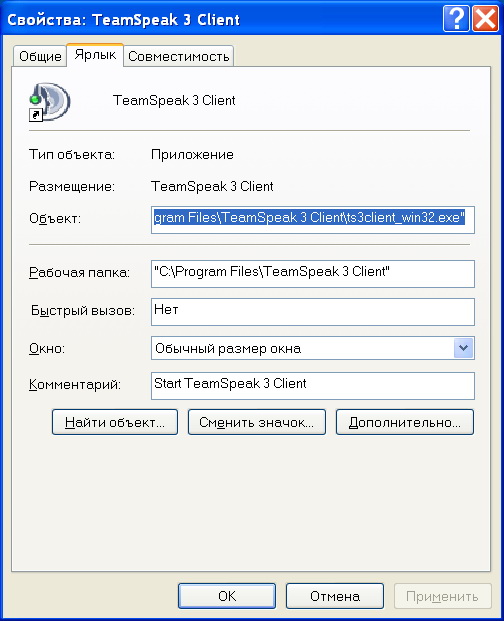
Откроется папка с установленным TeamSpeak 3 Client и переходим там в папку translations.
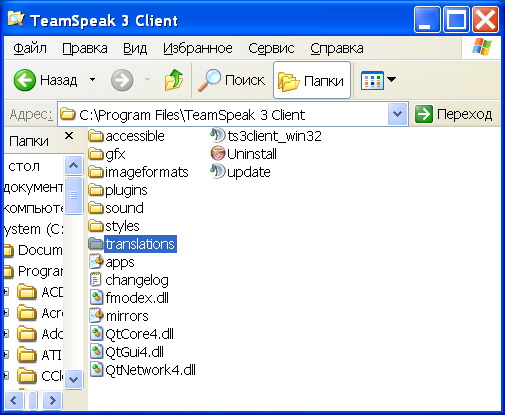
И вставляем в папку translations файл lagos_ru.qm и qt_ru.qm, нажимая там правой кнопкой вставить и закрываем все открытые папки и окна.
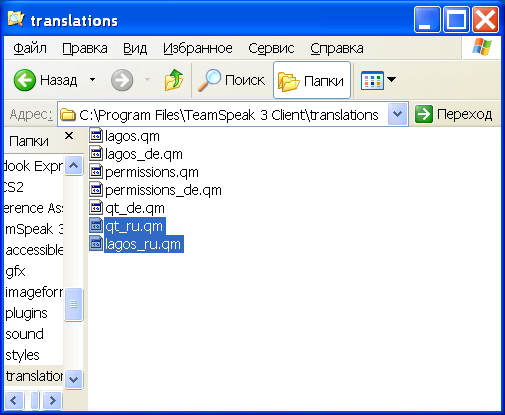
Затем запускаем TeamSpeak 3 Client с ярлыка на рабочем столе, при первом запуске должно открыться окно с настройками (повторно его можно вызвать из меню Настройки-- Мастер быстрых настроек), нажимаем Next (Далее)
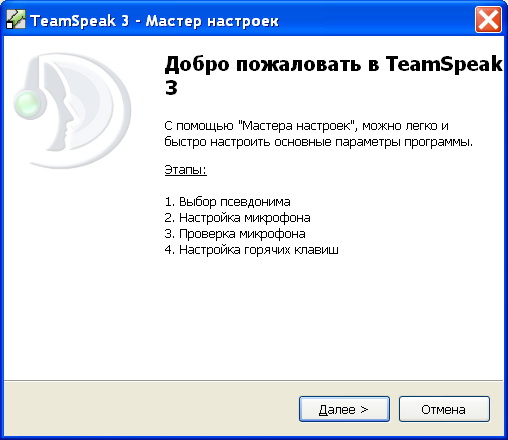
Вводим Псевдоним (Ник) и нажимаем Next (Далее)
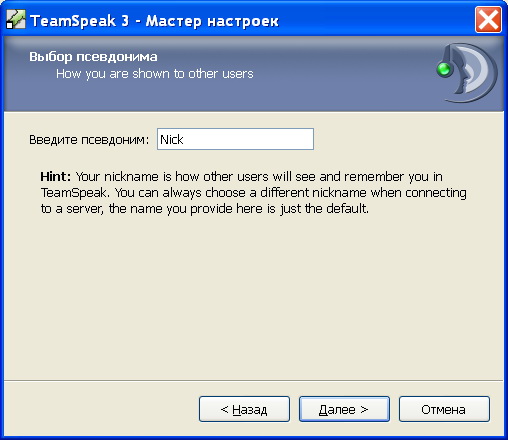
Выбираем Активация голосом или Нажми и говори по горячей клавише, кому как удобнее, более удобно первое, если нормально настроен микрофон, нажимаем Next (Далее)
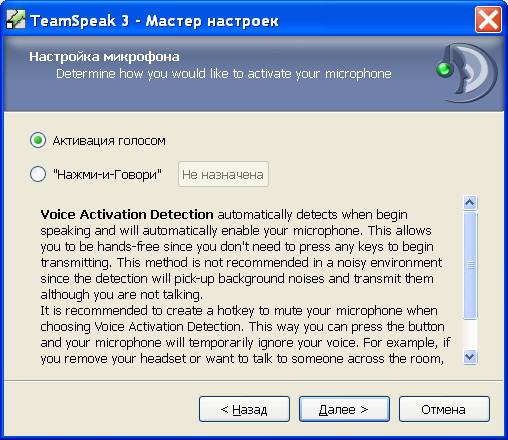
Проверяем уровень громкости микрофона, если не устраивает меняем уровень ползунком и нажимаем Next (Далее)
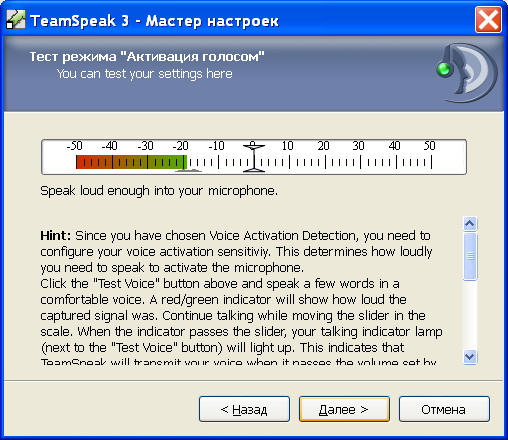
Для удобства можно настроить горячие клавиши для выключения микрофона и наушников, настраиваем или пропускаем и нажимаем Next (Далее)
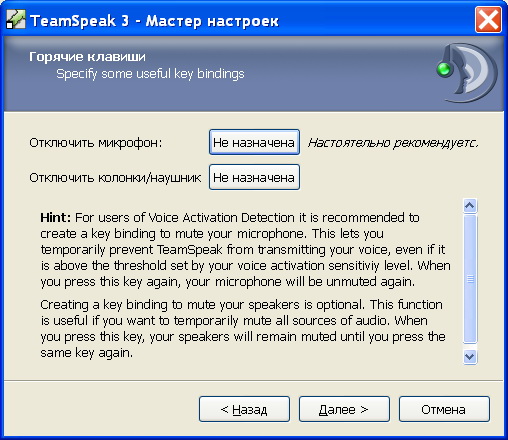
Закончив настройку нажимаем Finish (Завершить)
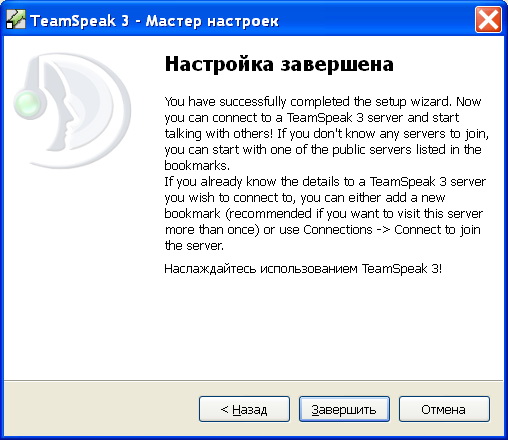
Теперь открываем меню Связь-- Подключиться. В появившемся окне вводим Адрес сервера: ts3.quakehost.ru, порт оставляем по умолчанию 9987, вводим свой Ник по необходимости, поле пароль оставляем пустым и нажимаем Подключиться.

Далее находим канал с именем Sindikat, дважды щёлкаем по нему, вводим пароль и жмём "Enter", если всё сделали правильно вы оказываетесь в нашей комнате и можете общаться с согильдийцами, в поле внизу можно писать сообщения в текстовый чат.
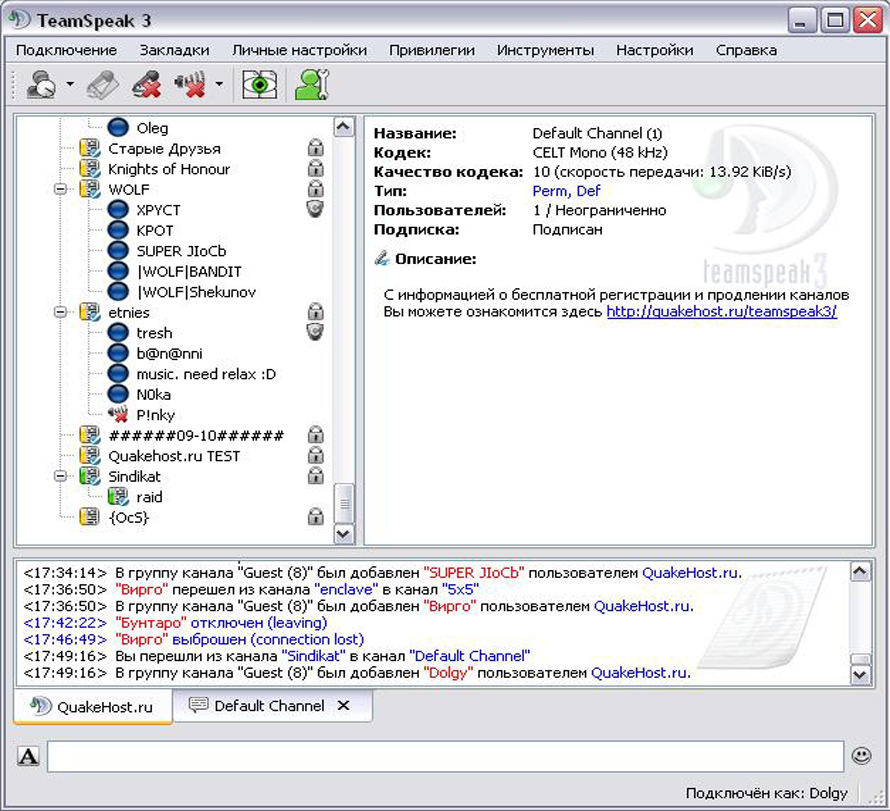
Для русификации звуков и звуковых сообщений в TeamSpeak находим скачанный файл (Russian Alyona.rar) и распаковываем его на Рабочий стол, либо в другую папку, затем нажимаем на распакованной папке Russian Alyona правой кнопкой и нажимаем вырезать.
Затем находим появившийся после установки ярлык TeamSpeak 3 Client и нажимаем на нём правой кнопкой и выбираем и нажимаем Свойства, затем нажимаем кнопку Расположение файла. (Для WindowsXP и ранее нажимаем кнопку Найти объект...)
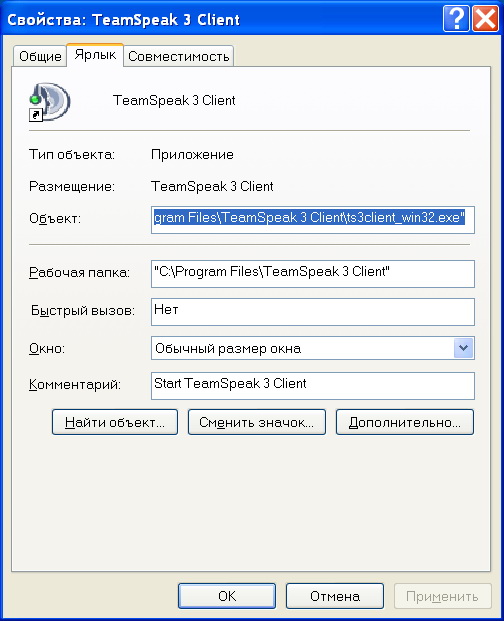
Откроется папка с установленным TeamSpeak 3 Client и переходим там в папку sound.
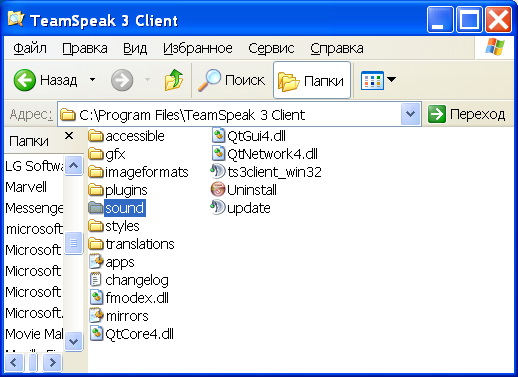
И вставляем в папку sound папку Russian Alyona, нажимая там правой кнопкой вставить и закрываем все открытые папки и окна.
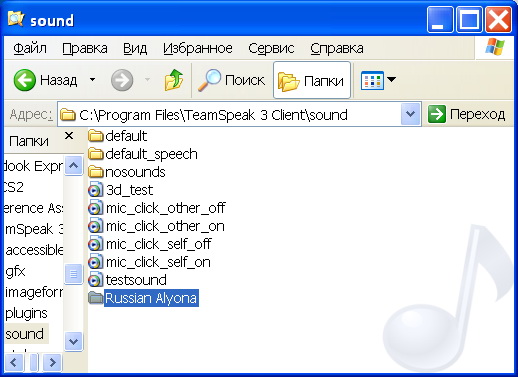
Далее запускаем с ярлыка TeamSpeak 3 Client и открываем в верхнем меню Настройки -- Опции -- В левом столбике находим пункт Уведомления,
там вверху правее видим Звуковой пакет и вместо Default Soundpack выбираем Russian Alyona и нажимаем ОК. Наслаждаемся русской озвучкой.
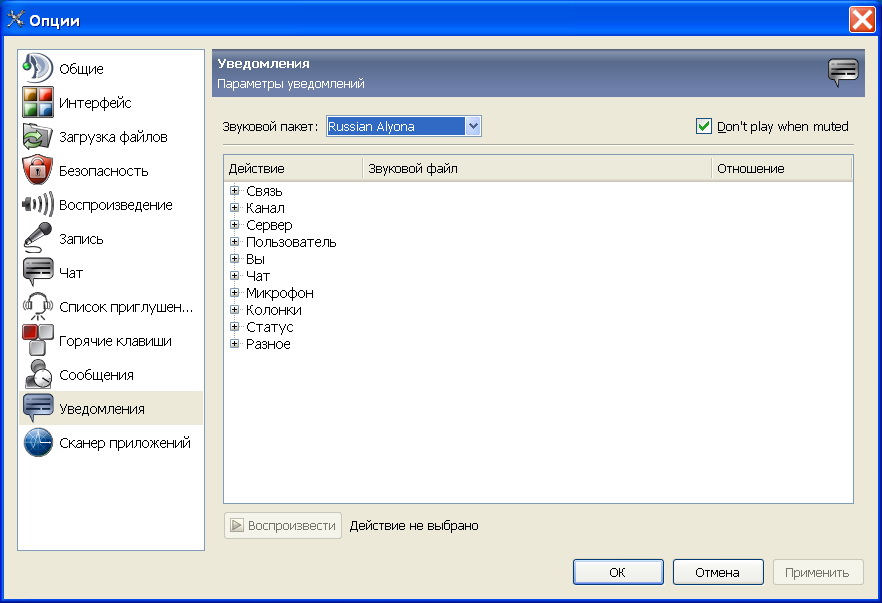
Выражаю свою благодарность сайту http://itaka.sknt.ru, за материалы для данного гайда, ибо это есть переработанный под нашу ги копипаст.
|